حتماً میدانید که دیگر Adobe Flash وجود ندارد و شرکت ادوبی برای همیشه به وجود این ابزار خود پایان داده است. با این حال هنوز هم میتوان رد این برنامه را در بخشهایی از ویندوز و مرورگر خود پیدا کنید. چیزی که باید بدانید این است که دیگر هیچ بهروز رسانی برای این ابزار ارائه نخواهد شد و بصورت کلی از تمامی بخشهایی که قبلتر حضور داشت، حذف میشود. بنابراین زمان مناسبی فرا رسیده تا Flash را از روی سیستم خود کنار بگذارید. ما درتیم فناوری 724Press قصد داریم چگونگی حذف فلش در ویندوز 10 را آموزش دهیم؛ با ما همراه باشید.
از آنجایی که حذف Adobe Flash تقریباً کار مشکلی برای کاربران معمول ویندوز بحساب میآید، شرکت مایکروسافت آخرین بهروز رسانی ویندوز ۱۰ را با حذف این برنامه ارائه کرده است. البته توجه داشته باشید که این بهروز رسانی از طریق Windows Update در دسترس قرار ندارد.
حذف Adobe Flash از ویندوز۱۰
برای دسترسی به آپدیت شرکت مایکروسافت باید به سایت این شرکت مراجعه کرده و از طریق بخش Microsoft Update Catalog آن را دانلود نمایید.
هشدار: اگر قصد نصب این بهروز رسانی را دارید، باید بدانید دیگر قادر به حذف نصب آن نیستید و تنها راه برای رفع این موضوع نصب مجدد ویندوز ۱۰ است.
برای یافتن بهروز رسانی موردنظر مراحل زیر را دنبال کنید:
- وارد صفحه Microsoft Update Catalog در سایت مایکروسافت شوید.
- در نوار Search عبارت KB4577586 را وارد کنید. این عبارت نام آپدیتی است که Adobe Flash در آن وجود ندارد.
- در بین موارد یافت شده، گزینهای که با سیستم شما مطابقت دارد را دانلود کنید.

- روی گزینه download کلیک کنید.
- در پنجره جدیدی که باز میشود، روی لینک موجود کلیک کنید.
- فایل MSU را در حافظه خود ذخیره کنید.
- زمانی که دانلود به اتمام رسید، فایل را اجرا کنید.

تأیید کنید که مایل به نصب آپدیت هستید؛ همچنان تأکید داریم که قادر به حذف این بهروز رسانی نخواهید بود.
مطلب مرتبط: چگونه سرعت دانلود و آپلود آپدیتها را در ویندوز ۱۰ محدود کنیم؟
کدام فایل آپدیت را برای نصب انتخاب کنیم؟
درصورتی که در صفحه دانلود آپدیتها از نسخه ویندوز۱۰ خود اطلاعی ندارید، پیشنهاد میکنم مراحل زیر را دنبال نمایید:
- اول از هرچیزی آپدیت موردنظر باید برای ویندوز ۱۰ باشد؛ پس به دنبال عبارت Windows10 در توضیحات مربوط به آپدیت باشید.
- آپدیت صحیح را براساس معماری ویندوز نصب شده روی سیستم خود انتخاب نمایید. برای مثال اگر ویندوز شما ۳۲بیتی است باید به دنبال عبارت ×86 بگردید و اگر از نسخه ۶۴بیتی استفاده میکنید، عبارت ×64 مربوط به نسخه ویندوز شما است.
- این آپدیت برای همه نسخههای ویندوز ۱۰ ارائه شده است. شماره نسخه ویندوز خود را در توضیحات مربوط به فایلهای آپدیت پیدا کنید. یکی از شمارههای ۱۹۰۳، ۱۹۰۹ و ۲۰۰۴ شماره نسخه ویندوز ۱۰ شما خواهد بود.
- کاربرانی که از نسخه Windows 10 October 2020 استفاده میکنند باید شماره ۲۰۰۴ را دانلود نمایند.
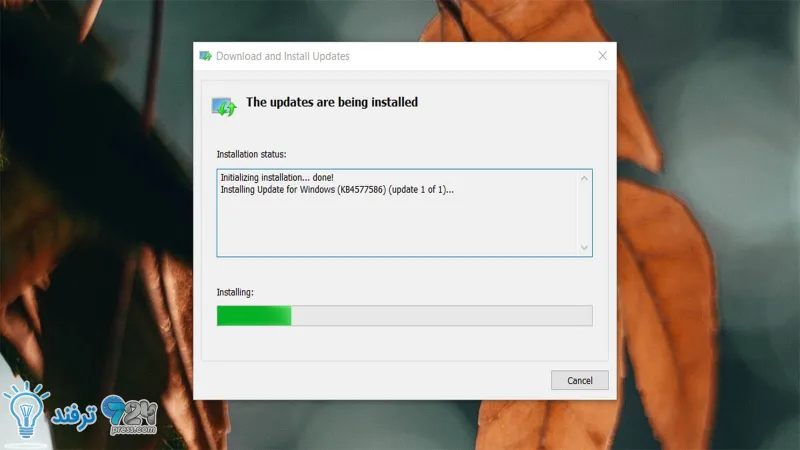
انیمه
#سریال خاندان اژدها
#آشپزی
#خراسان جنوبی